资料介绍
描述
第 1 步:您需要什么
- Arduino UNO(或任何其他板)

- Arduino UNO(或任何其他板)
- 下一个显示
- 1X 发光二极管
- 1X 1 千欧电阻
- 面包板
- 跳线
- Nextion Editor 程序:下载 Nextion
- Visuino 程序:下载 Visuino
第 2 步:电路
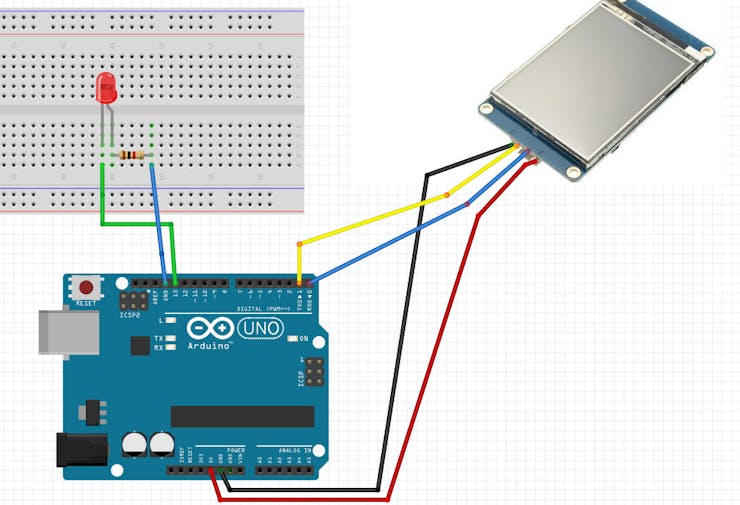
- 将 Nextion Display VCC 红线连接到 Arduino 5V 引脚
- 将 Nextion Display GND 黑线连接到 Arduino GND 引脚
- 将 Nextion Display 黄线 (RX) 线连接到 Arduino TX 引脚
- 将 Nextion Display 蓝线 (TX) 线连接到 Arduino RX 引脚
- 将 LED 正极引脚连接到 Arduino 数字引脚 13
- 电阻一端接LED负极
- 将电阻另一端连接到 Arduino GND 引脚
第 3 步:下一个编辑器
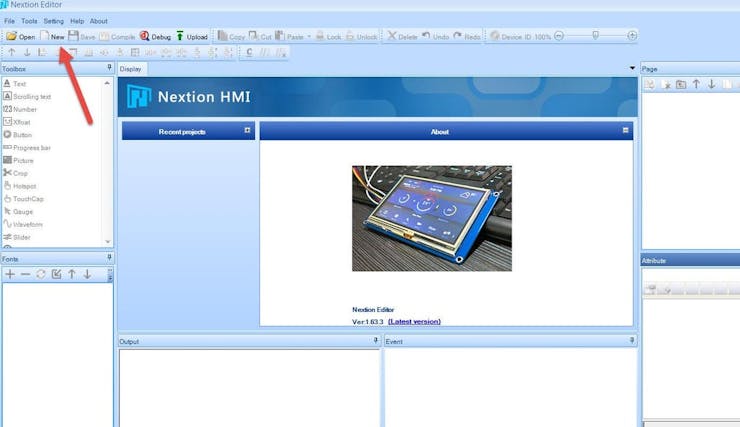
- 下载 Nextion Editor 并安装
- 启动下一步编辑器
- 在 Nextion Editor 中点击“新建”按钮
- 在窗口中为项目设置名称,如“LED”
- 在“设置”窗口中选择 Nextion 显示器的型号并单击“确定”
- 选择显示方向 90 并单击“确定”
- 在“工具箱”左侧的编辑器中找到“双态”按钮并将其拖动到右侧
- 在“工具箱”左侧的编辑器中找到“双态”按钮并将其拖动到右侧
- 居中并调整按钮大小
- 在菜单中单击“工具”>“字体生成器”
- 在“字体创建器”窗口中将大小设置为64并设置字体名称并单击“生成字体”
- 选择按钮
- 在“属性”窗口中将“ BCO ”设置为蓝色
- 在“属性”窗口中将“ txt ”设置为 LED
- 在“事件”窗口>“触摸按下事件”勾选“发送组件ID”
- 在“事件”窗口>“触摸释放事件”勾选“发送组件ID ”
- 在工具栏中单击“编译”按钮
- 在菜单中选择“文件”>“ TFT文件输出”
- 设置输出文件夹并单击“输出”按钮
- 将文件保存到 SD 卡
- 将 SD 卡插入 Nextion Display
- 为Arduino供电,您会注意到 Nextion Display 将开始自我更新
- 在完成时断开电源并从 Nextion 显示器中取出 SD 卡
第 4 步:启动 Visuino,并选择 Arduino UNO 板类型
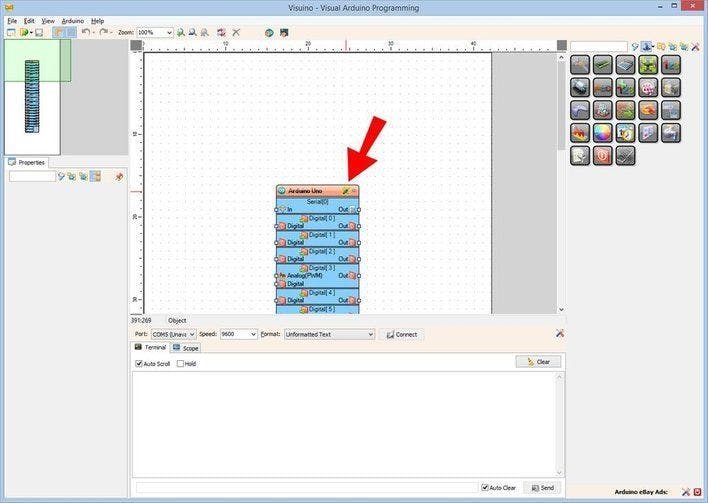
需要安装Visuino:。如图1所示启动Visuino 单击Visuino中Arduino组件(图1)上的“工具”按钮 出现对话框时,选择“Arduino UNO”,如图2所示
第 5 步:在 Visuino 添加、设置和连接组件
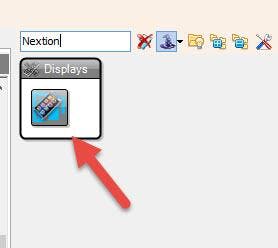
- 添加“ Next Display ”组件
- 添加“切换触发器”组件
Toggle Flip Flop 将充当开关,在每个时钟脉冲上输出一次 True 或 False
- 双击“ DisplayNextion1 ”并在“元素”窗口中将“按钮”拖到左侧。
- 并关闭元素窗口
- 将“ DisplayNextion1 ”引脚连接到Arduino串行引脚
- 将“ DisplayNextion1 ”>“ Button1 ”引脚连接到“ ToggleFlipFlop1 ”引脚时钟
- 将“ ToggleFlipFlop1 ”引脚连接到Arduino数字引脚 [13]
上传前断开 RX 引脚
和
上传后连接 RX 引脚
第 6 步:生成、编译和上传 Arduino 代码
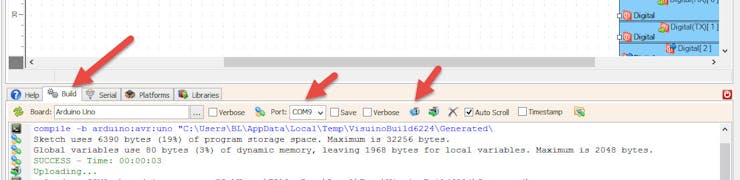
在 Visuino 中,单击底部的“Build”选项卡,确保选择了正确的端口,然后单击“Compile/Build and Upload”按钮。
第 7 步:播放
如果您为机器人汽车和 Arduino 模块供电,Nextion 显示屏将显示按钮,如果您按下按钮,LED 将打开或关闭。
恭喜!您已经使用 Visuino 完成了您的项目。
还附上了我为本教程创建的 Visuino 项目文件
- 用按钮控制LED
- 使用ESP8266控制带按钮开关的LED
- 使用Swift语言通过按钮控制LED
- Arduino Nextion Display使用滑块控制LED亮度
- labview的按钮控件汇总 356次下载
- 89C51单片机——按钮控制LED
- 【51单片机】按钮开关控制实验代码
- ad中按钮开关的符号_零基础之常见按钮开关,图文一目了然!
- 基于计数器按钮控制的电机程序启动与停止 16次下载
- 拨码开关控制LED的程序和仿真电路免费下载 11次下载
- 开关控制LED的仿真电路图免费下载 7次下载
- DK106双芯片设计开关电源控制芯片LED电源方案图文说明及方案原理pdf下载 56次下载
- 按钮控制LED程序(按下亮再按一下灭)【汇编版】 0次下载
- 按钮控制LED程序【汇编版】 0次下载
- LED Drivers for Display Backli
- 按钮开关和行程开关解析 3363次阅读
- PLC外接按钮开关的方法 2248次阅读
- 按钮的使用和维护方法 按钮的常见故障及其排除方法 1777次阅读
- 按钮开关有哪些? 2282次阅读
- 数字电位计的按钮控制控制开关转换器的稳压输出 2193次阅读
- 按钮开关怎么接线 4.5w次阅读
- 什么叫单开双控开关_单控开关和双控开关的区别 2.7w次阅读
- 控制按钮的结构和符号_控制按钮的分类 1.4w次阅读
- 双开双控开关控制一个灯电路图 11.2w次阅读
- 按钮开关的应用原理及使用注意事项 1.2w次阅读
- 常用按钮开关的全面介绍 4.4w次阅读
- PLC顺序控制正反转控制按钮开关冲孔加工等原理动图大全 1.6w次阅读
- 单联开关接线图解、单控和双控开关的区别与接线图 13.6w次阅读
- 按钮开关型号_按钮开关型号有哪些_按钮开关有几种 7.3w次阅读
- 按钮开关技术大全(型号,接线方法,符号,原理图) 15.8w次阅读
下载排行
本周
- 1使用单片机实现七人表决器的程序和仿真资料免费下载
- 2.96 MB | 44次下载 | 免费
- 2联想E46L DAOLL6笔记本电脑图纸
- 1.10 MB | 2次下载 | 5 积分
- 3MATLAB绘图合集
- 27.12 MB | 2次下载 | 5 积分
- 4PR735,使用UCC28060的600W交错式PFC转换器
- 540.03KB | 1次下载 | 免费
- 5UCC38C42 30W同步降压转换器参考设计
- 428.07KB | 1次下载 | 免费
- 6DV2004S1/ES1/HS1快速充电开发系统
- 2.08MB | 1次下载 | 免费
- 7模态分解合集matlab代码
- 3.03 MB | 1次下载 | 2 积分
- 8美的电磁炉维修手册大全
- 1.56 MB | 1次下载 | 5 积分
本月
- 1使用单片机实现七人表决器的程序和仿真资料免费下载
- 2.96 MB | 44次下载 | 免费
- 2UC3842/3/4/5电源管理芯片中文手册
- 1.75 MB | 15次下载 | 免费
- 3DMT0660数字万用表产品说明书
- 0.70 MB | 13次下载 | 免费
- 4TPS54202H降压转换器评估模块用户指南
- 1.02MB | 8次下载 | 免费
- 5STM32F101x8/STM32F101xB手册
- 1.69 MB | 8次下载 | 1 积分
- 6HY12P65/HY12P66数字万用表芯片规格书
- 0.69 MB | 6次下载 | 免费
- 7华瑞昇CR216芯片数字万用表规格书附原理图及校正流程方法
- 0.74 MB | 6次下载 | 3 积分
- 8华瑞昇CR215芯片数字万用表原理图
- 0.21 MB | 5次下载 | 3 积分
总榜
- 1matlab软件下载入口
- 未知 | 935119次下载 | 10 积分
- 2开源硬件-PMP21529.1-4 开关降压/升压双向直流/直流转换器 PCB layout 设计
- 1.48MB | 420061次下载 | 10 积分
- 3Altium DXP2002下载入口
- 未知 | 233084次下载 | 10 积分
- 4电路仿真软件multisim 10.0免费下载
- 340992 | 191367次下载 | 10 积分
- 5十天学会AVR单片机与C语言视频教程 下载
- 158M | 183335次下载 | 10 积分
- 6labview8.5下载
- 未知 | 81581次下载 | 10 积分
- 7Keil工具MDK-Arm免费下载
- 0.02 MB | 73807次下载 | 10 积分
- 8LabVIEW 8.6下载
- 未知 | 65987次下载 | 10 积分
 电子发烧友App
电子发烧友App

















 创作
创作 发文章
发文章 发帖
发帖  提问
提问  发资料
发资料 发视频
发视频 上传资料赚积分
上传资料赚积分









评论